

Dapatkan DISKON 93% untuk Seumur Hidup
Penawaran Eksklusif
Jangan lewatkan kesepakatan ini, dilengkapi dengan Pengelola Kata Sandi GRATIS.
Dapatkan 93% matikan FastestVPN dan manfaatkan Lulus Hulk Password Manager KONSULTASI
Dapatkan Kesepakatan Ini Sekarang!By Nick Anderson Tidak ada komentar 6 menit
VPN adalah cara terbaik untuk melindungi privasi Anda di internet. Itu membuat Anda anonim dengan memalsukan lokasi geografis Anda dan memungkinkan Anda menjelajahi web tanpa batasan. Tapi tahukah Anda bahwa membuat VPN di komputer rumah Anda itu mungkin? Prosesnya mungkin tidak serumit yang Anda pikirkan.
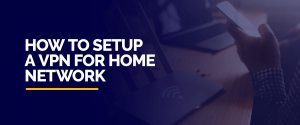
Apakah Anda menjalankan Windows atau Mac, Anda dapat mengatur VPN di komputer Anda yang bahkan dapat Anda akses dari jarak jauh.
Mari kita segera membahas apa yang dilakukan VPN untuk menjelaskan mengapa membuatnya di rumah dapat membantu Anda dalam situasi tertentu.
Virtual Private Network membuat terowongan antara Anda dan server VPN. Manfaat VPN adalah privasi. Ini merangkum data yang lewat sehingga bahkan milik Anda Penyedia Layanan Internet (ISP) tidak dapat melihat situs web apa yang Anda kunjungi. VPN menggunakan enkripsi untuk lebih mengamankan data dengan membuatnya hanya dapat digunakan oleh penerima; siapa pun yang mencegat data akan melihat omong kosong yang lengkap. Alamat IP server VPN memungkinkan Anda menelusuri konten lokal wilayah itu.
Jika Anda sedang bepergian dan jauh dari komputer di rumah, Anda dapat mengakses konten lokal dan file pribadi dengan menyiapkan server VPN di komputer Anda. Ini akan memungkinkan Anda mengakses komputer di rumah dengan aman melalui kekuatan internet. Anda juga dapat mengizinkan orang lain mengakses server VPN Anda untuk berbagi file.
Selanjutnya menyiapkan a VPN untuk router memungkinkan semua perangkat yang terhubung untuk mendapatkan manfaat dari perlindungan VPN secara instan. FastestVPN memungkinkan Anda untuk menghubungkan dan menggunakan hingga 10 perangkat secara bersamaan.
VPN sangat membantu selama masa sekarang ketika hampir setiap bisnis bekerja dari rumah setelah pandemi COVID-19. Kunci operasi yang efisien selama waktu yang belum pernah terjadi sebelumnya ini adalah komunikasi yang konstan antara anggota tim. Itu sebabnya layanan konferensi video telah melihat lonjakan yang signifikan pada pengguna baru.
Di ruang profesional, perusahaan memiliki jaringan lokal yang mencakup komputer dan perangkat lain seperti printer. Biasanya, folder berbagi file juga tersedia untuk memungkinkan tim yang berbeda berbagi file dengan cepat. VPN memungkinkan karyawan untuk terus mengakses sumber daya tersebut saat mereka bekerja dari rumah dengan menghubungkan ke VPN perusahaan. VPN ini sangat pribadi, dan memberikan akses melalui kredensial yang disediakan oleh perusahaan.
Sebelum mendalami, Anda harus mencatat bahwa menyiapkan VPN di rumah tidak disarankan untuk orang yang tidak berpengalaman. Ini juga akan membutuhkan beberapa tingkat moderasi agar tetap berfungsi tanpa gangguan.
Ada beberapa kelemahan menggunakan VPN di rumah, salah satunya adalah pilihan geografis yang terbatas. VPN di rumah hanya memberi Anda akses hanya ke satu wilayah versus 30+ negara yang dapat Anda pilih dengan menggunakan FastestVPN. Selain itu, jika Anda menjalankan VPN di komputer, VPN harus aktif 24/7. Ada faktor biaya yang terkait dengan menjalankan VPN sendiri. Jadi ingatlah itu.
Kemudian, Anda harus memiliki koneksi internet dengan kecepatan unggah yang baik untuk komputer yang menjalankan VPN.
Namun, jika Anda telah memutuskan bahwa Anda memerlukan VPN untuk bekerja, kami akan menunjukkan cara mengaturnya.
Anda sekarang terhubung dan siap untuk mengakses Windows ini komputer dari mana saja di dunia. Pastikan selalu aktif.
Metode ini memerlukan aplikasi macOS Server, yang merupakan aplikasi berbayar yang tersedia seharga $20.
Server VPN Anda sekarang siap untuk dihubungkan dari jarak jauh.
Ada kesimpulan dari kesimpulan ini; menyiapkan server VPN bukan untuk semua orang. Selain itu, ini membatasi Anda pada lokasi geografis server VPN. Jika akses ke file pribadi Anda saat bepergian bukanlah tujuan Anda, maka akan lebih mudah untuk mengandalkannya FastestVPN sebagai alternatif untuk berselancar internet pribadi.
Menyiapkan FastestVPN aplikasi hanya membutuhkan waktu sekitar dua menit – dan sudah dikonfigurasi sebelumnya di luar kotak. Cukup sambungkan ke server VPN apa pun dan mulailah menjelajah.
© Copyright 2024 VPN tercepat - Seluruh hak cipta.


Jangan lewatkan kesepakatan ini, dilengkapi dengan Pengelola Kata Sandi GRATIS.
Situs web ini menggunakan cookie sehingga kami dapat memberi Anda pengalaman pengguna sebaik mungkin. Informasi cookie disimpan di browser Anda dan melakukan fungsi seperti mengenali Anda ketika Anda kembali ke situs web kami dan membantu tim kami untuk memahami bagian mana dari situs web yang menurut Anda paling menarik dan bermanfaat.
Cookie yang Benar-benar Diperlukan harus diaktifkan setiap saat sehingga kami dapat menyimpan preferensi Anda untuk pengaturan cookie.
Jika Anda menonaktifkan cookie ini, kami tidak akan dapat menyimpan preferensi Anda. Ini berarti Anda harus mengaktifkan atau menonaktifkan cookie lagi.


